Bosan nge-screenshoot setiap langkah tutorial? Tenang, kamu bisa merekam layar HP Oppo dengan mudah! Gak perlu aplikasi tambahan, fitur bawaan HP Oppo udah cukup buat kamu rekam video tutorial, gameplay, atau momen seru lainnya.
Mau hasil rekaman yang lebih profesional? Kamu bisa coba aplikasi pihak ketiga dengan fitur-fitur canggih. Siap-siap buat konten yang keren dan dijamin bikin penonton terkesima!
Cara Merekam Layar HP Oppo
Mau merekam layar HP Oppo kamu untuk berbagai keperluan, seperti tutorial, review, atau sekedar untuk menyimpan momen seru di layar? Tenang, HP Oppo punya fitur bawaan yang memudahkan kamu merekam layar tanpa harus menginstal aplikasi tambahan. Selain fitur bawaan, kamu juga bisa memanfaatkan aplikasi pihak ketiga untuk mendapatkan fitur tambahan yang lebih canggih.
Yuk, simak cara merekam layar HP Oppo yang mudah dan praktis!
Merekam Layar dengan Fitur Bawaan
Fitur rekaman layar bawaan di HP Oppo sangat mudah digunakan dan memberikan hasil rekaman yang cukup memuaskan. Berikut langkah-langkahnya:
- Buka menu pengaturan di HP Oppo kamu. Biasanya ditandai dengan ikon roda gigi atau pengaturan.
- Cari menu “Tools” atau “Alat” dan pilih “Screen Recorder” atau “Perekam Layar”.
- Aktifkan fitur “Screen Recorder” atau “Perekam Layar” dengan menggeser tombol ke kanan.
- Untuk merekam layar, geser ke bawah dari bagian atas layar untuk membuka panel notifikasi.
- Pilih ikon “Screen Recorder” atau “Perekam Layar” yang biasanya berbentuk lingkaran berwarna merah.
- Pilih opsi “Start Recording” atau “Mulai Rekam” untuk memulai proses perekaman.
- Untuk menghentikan rekaman, ketuk ikon “Stop Recording” atau “Hentikan Rekam” yang muncul di layar.
- Rekaman layar akan tersimpan di galeri HP Oppo kamu dalam format video.
Ilustrasi: Untuk mengaktifkan fitur perekaman layar, kamu bisa melihat ikon berbentuk lingkaran merah di panel notifikasi. Ikon ini akan muncul setelah kamu mengaktifkan fitur “Screen Recorder” atau “Perekam Layar” di menu pengaturan.
Perbandingan Fitur Rekaman Layar Bawaan dan Aplikasi Pihak Ketiga
| Fitur | Fitur Bawaan | Aplikasi Pihak Ketiga |
|---|---|---|
| Kemudahan Penggunaan | Sangat mudah, hanya beberapa langkah | Mungkin membutuhkan pengaturan awal |
| Kualitas Rekam | Cukup baik untuk keperluan umum | Mungkin lebih baik, tergantung aplikasi |
| Fitur Tambahan | Terbatas, biasanya hanya perekaman suara internal | Lebih banyak fitur, seperti pengaturan kualitas, perekaman suara eksternal, dan lain-lain |
| Kecepatan Rekam | Tergantung spesifikasi HP | Tergantung aplikasi dan spesifikasi HP |
Rekomendasi Aplikasi Rekam Layar
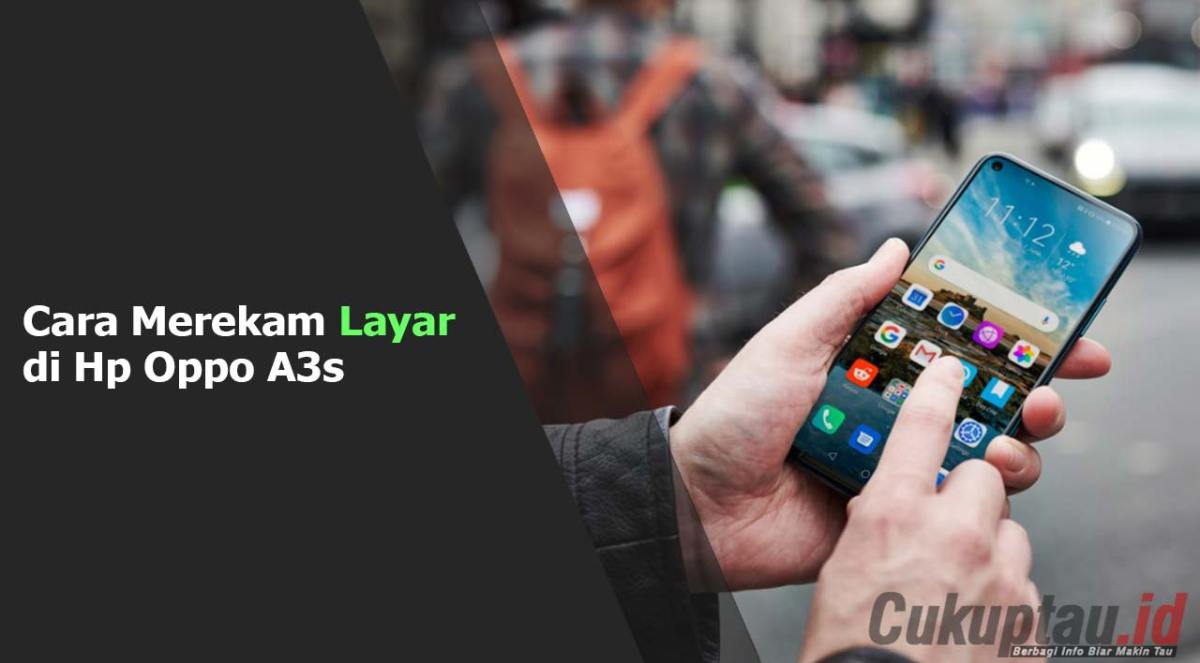
Nah, setelah kamu tau cara dasar rekam layar di HP Oppo, sekarang saatnya kita bahas aplikasi tambahan yang bisa kamu gunakan untuk merekam layar dengan fitur yang lebih canggih dan lengkap. Ada banyak pilihan aplikasi di Play Store, tapi kali ini kita akan fokus ke tiga aplikasi yang paling populer dan sering digunakan.
Mau rekam layar HP Oppo kamu buat tutorial, tapi sinyalnya lemot? Tenang, kamu bisa pakai fitur bawaan HP atau aplikasi tambahan. Nah, kalau sinyalnya benar-benar jompo, coba deh cek aplikasi penguat sinyal Indosat di https://akuan.biz.id/aplikasi-penguat-sinyal-indosat.html untuk ngeboost koneksi internetmu. Setelah sinyalnya kencang, kamu bisa langsung rekam layar HP Oppo kamu dengan lancar, deh!
Yuk, simak ulasannya!
Aplikasi Rekam Layar Terpopuler untuk HP Oppo
Ada banyak aplikasi rekam layar yang tersedia di Play Store, tapi berikut ini tiga aplikasi yang paling populer dan sering digunakan oleh pengguna HP Oppo:
- AZ Screen Recorder: Aplikasi ini dikenal karena fiturnya yang lengkap dan mudah digunakan. Kamu bisa merekam layar dengan kualitas video yang tinggi, menambahkan efek suara, dan bahkan mengedit video setelah selesai direkam.
- Screen Recorder by InShot: Aplikasi ini memiliki antarmuka yang simpel dan intuitif, sehingga mudah digunakan bahkan bagi pemula. Selain merekam layar, kamu juga bisa menambahkan efek suara, teks, dan stiker ke video kamu.
- DU Recorder: Aplikasi ini terkenal karena kemampuannya untuk merekam video dengan kualitas tinggi dan tanpa batas waktu. DU Recorder juga menawarkan fitur tambahan seperti pengeditan video, tangkapan layar, dan bahkan streaming langsung ke platform seperti YouTube.
Keunggulan dan Kekurangan Aplikasi Rekam Layar
Setiap aplikasi rekam layar memiliki keunggulan dan kekurangan masing-masing. Berikut adalah tabel perbandingan yang bisa membantumu memilih aplikasi yang paling sesuai dengan kebutuhanmu:
| Aplikasi | Keunggulan | Kekurangan |
|---|---|---|
| AZ Screen Recorder | Fitur lengkap, kualitas video tinggi, mudah digunakan | Terkadang muncul iklan, membutuhkan izin akses yang banyak |
| Screen Recorder by InShot | Antarmuka sederhana, banyak pilihan efek, mudah diedit | Fitur editing terbatas, kualitas video kurang maksimal |
| DU Recorder | Kualitas video tinggi, tidak terbatas waktu, banyak fitur tambahan | Aplikasi agak berat, butuh banyak izin akses |
Contoh Penggunaan Aplikasi Rekam Layar untuk Membuat Tutorial
Misalnya, kamu ingin membuat tutorial tentang cara menggunakan aplikasi edit foto di HP Oppo. Kamu bisa menggunakan aplikasi rekam layar untuk merekam proses editing foto dari awal hingga akhir. Setelah video selesai direkam, kamu bisa menambahkan teks, efek suara, dan musik latar untuk membuat tutorial yang lebih menarik dan informatif.
“Saya pribadi lebih suka menggunakan AZ Screen Recorder karena fiturnya yang lengkap dan kualitas video yang bagus. Aplikasi ini sangat membantu saya dalam membuat tutorial dan video edukasi.”
Tips Merekam Layar HP Oppo
Rekam layar HP Oppo bisa jadi penyelamat saat kamu butuh tutorial, review, atau sekadar merekam momen seru di layar. Tapi, bagaimana caranya agar hasil rekaman layar HP Oppo berkualitas bagus, jernih, dan memuaskan? Simak tips-tipsnya berikut ini!
Rekam Layar dengan Kualitas Audio dan Video Terbaik
Kualitas audio dan video rekaman layar HP Oppo bisa dimaksimalkan dengan beberapa cara. Pertama, pastikan koneksi internet kamu stabil, karena kualitas rekaman bisa terpengaruh oleh koneksi yang lemot. Kedua, atur resolusi dan frame rate rekaman layar sesuai kebutuhan. Resolusi yang lebih tinggi seperti Full HD (1080p) akan menghasilkan gambar yang lebih tajam, tapi juga memakan lebih banyak memori.
Frame rate yang lebih tinggi seperti 60fps akan menghasilkan video yang lebih halus, tapi juga memakan lebih banyak memori. Ketiga, gunakan aplikasi perekam layar bawaan HP Oppo, karena biasanya sudah dioptimalkan untuk menghasilkan kualitas rekaman terbaik.
Rekam Layar dengan Suara Internal dan Eksternal
Kamu bisa merekam suara dari HP Oppo sendiri, atau menggunakan mikrofon eksternal. Jika kamu ingin merekam suara dari HP Oppo, pastikan volume HP Oppo cukup keras. Jika kamu ingin merekam suara dari mikrofon eksternal, pastikan mikrofon terhubung ke HP Oppo dan pengaturan mikrofon di aplikasi perekam layar sudah benar.
- Untuk merekam suara internal, pastikan volume HP Oppo sudah cukup keras dan tidak ada suara bising di sekitar.
- Untuk merekam suara eksternal, pastikan mikrofon terhubung ke HP Oppo dan pengaturan mikrofon di aplikasi perekam layar sudah benar.
Tambahkan Teks, Gambar, dan Efek Khusus pada Rekaman Layar
Kamu bisa menambahkan teks, gambar, dan efek khusus pada rekaman layar HP Oppo untuk membuatnya lebih menarik. Beberapa aplikasi perekam layar bawaan HP Oppo sudah menyediakan fitur ini. Kamu bisa menambahkan teks untuk menjelaskan suatu hal, menambahkan gambar untuk memperjelas suatu poin, atau menambahkan efek khusus untuk membuat video lebih hidup.
Mau rekam layar HP Oppo buat tutorial keren? Gampang banget! Tinggal geser jari dari atas ke bawah, lalu tap ikon “Rekam Layar”. Tapi sebelum itu, jangan lupa isi pulsa dulu ya! Biar lancar ngerekam, kamu bisa top up pakai voucher Telkomsel.
Mau tahu cara memasukkan voucher Telkomsel lewat aplikasi? Cek aja di cara memasukkan voucher Telkomsel lewat aplikasi. Nah, setelah pulsa terisi, kamu siap deh merekam layar HP Oppo dan tunjukin skill-mu ke dunia!
- Tambahkan teks untuk menjelaskan suatu hal, seperti langkah-langkah tutorial.
- Tambahkan gambar untuk memperjelas suatu poin, seperti screenshot atau ilustrasi.
- Tambahkan efek khusus untuk membuat video lebih hidup, seperti transisi atau animasi.
Format File Rekaman Layar yang Didukung oleh HP Oppo
HP Oppo biasanya mendukung beberapa format file rekaman layar, seperti MP4, MOV, dan AVI. Format MP4 merupakan format yang paling umum digunakan dan kompatibel dengan berbagai perangkat. Format MOV biasanya digunakan untuk video berkualitas tinggi, sedangkan format AVI biasanya digunakan untuk video dengan ukuran file yang lebih kecil.
| Format File | Keterangan |
|---|---|
| MP4 | Format yang paling umum digunakan dan kompatibel dengan berbagai perangkat. |
| MOV | Format yang biasanya digunakan untuk video berkualitas tinggi. |
| AVI | Format yang biasanya digunakan untuk video dengan ukuran file yang lebih kecil. |
Troubleshooting Masalah Rekam Layar

Nggak bisa merekam layar HP Oppo? Tenang, kamu nggak sendirian! Banyak pengguna yang mengalami masalah serupa. Masalah ini bisa terjadi karena berbagai faktor, mulai dari pengaturan yang salah hingga bug pada sistem operasi. Sebelum panik, coba cek beberapa hal berikut untuk mengatasi masalah rekaman layar kamu.
Penyebab Umum Masalah Rekam Layar
Sebelum kita masuk ke solusi, penting untuk memahami penyebab umum masalah yang terjadi saat merekam layar. Berikut beberapa kemungkinan penyebabnya:
- Izin Aplikasi:Aplikasi perekam layar mungkin belum mendapatkan izin akses untuk merekam layar. Pastikan kamu sudah memberikan izin yang diperlukan.
- Penyimpanan Penuh:Space penyimpanan yang penuh bisa menghambat proses perekaman layar. Pastikan kamu memiliki cukup ruang kosong di penyimpanan internal HP.
- Bug Sistem:Kadang-kadang, bug pada sistem operasi bisa menyebabkan masalah saat merekam layar. Cobalah untuk mengupdate sistem operasi ke versi terbaru untuk mengatasi bug yang mungkin terjadi.
- Aplikasi Perekam Layar Bermasalah:Aplikasi perekam layar yang kamu gunakan mungkin tidak kompatibel dengan HP Oppo kamu atau mengalami bug. Cobalah untuk mengupdate aplikasi atau menggunakan aplikasi perekam layar lain.
Solusi Mengatasi Masalah Rekam Layar
Setelah mengetahui penyebabnya, sekarang saatnya untuk mengatasi masalah rekaman layar. Berikut beberapa solusi yang bisa kamu coba:
- Berikan Izin Akses:Buka pengaturan HP Oppo kamu dan cari menu “Aplikasi”. Pilih aplikasi perekam layar yang kamu gunakan dan pastikan kamu sudah memberikan izin akses untuk merekam layar.
- Bersihkan Penyimpanan:Hapus file-file yang tidak terpakai untuk membebaskan ruang penyimpanan. Kamu juga bisa memindahkan file ke kartu SD jika tersedia.
- Update Sistem Operasi:Periksa pembaruan sistem operasi di menu “Pengaturan” dan unduh update terbaru.
- Coba Aplikasi Lain:Jika kamu masih mengalami masalah, coba gunakan aplikasi perekam layar lain yang tersedia di Google Play Store.
Mengatasi Error Saat Rekam Layar dengan Aplikasi Pihak Ketiga
Jika kamu masih mengalami masalah saat merekam layar, coba gunakan aplikasi perekam layar pihak ketiga. Ada banyak aplikasi perekam layar yang tersedia di Google Play Store, seperti AZ Screen Recorder, DU Recorder, dan Mobizen. Aplikasi-aplikasi ini biasanya menawarkan fitur tambahan seperti pengaturan kualitas video, audio, dan frame rate.
Pastikan untuk memilih aplikasi yang memiliki rating tinggi dan banyak ulasan positif.
Pertanyaan yang Sering Diajukan
Berikut beberapa pertanyaan yang sering diajukan terkait masalah rekaman layar:
- Bagaimana cara mengatasi layar yang hitam saat merekam?Kemungkinan besar masalahnya adalah izin aplikasi. Pastikan kamu sudah memberikan izin akses untuk merekam layar.
- Mengapa rekaman layar saya berhenti tiba-tiba?Penyebabnya bisa karena penyimpanan penuh, bug pada sistem operasi, atau aplikasi perekam layar yang bermasalah. Coba cek beberapa hal tersebut.
- Apakah aplikasi perekam layar pihak ketiga aman?Sebagian besar aplikasi perekam layar pihak ketiga aman. Namun, pastikan kamu mengunduh aplikasi dari sumber terpercaya seperti Google Play Store dan baca ulasan pengguna sebelum mengunduhnya.
Merekam layar HP Oppo sekarang jadi lebih mudah dan seru! Kamu bisa pilih metode yang paling pas, entah itu fitur bawaan atau aplikasi pihak ketiga. So, tunggu apa lagi? Yuk, rekam momen-momen berkesan dan bagikan ke dunia!
FAQ Terperinci
Bagaimana cara merekam layar dengan suara internal?
Kamu bisa mengaktifkan opsi “Suara Internal” di pengaturan perekaman layar.
Apakah ada batasan waktu rekaman?
Biasanya ada batasan waktu, tapi kamu bisa mengakalinya dengan beberapa aplikasi pihak ketiga.
Bagaimana cara mengedit rekaman layar?
Kamu bisa gunakan aplikasi editing video seperti KineMaster atau InShot.